Microsoft 365 bruker automatisk hevet formatering på endene av ordenstall, som er tall som viser den relative posisjonen til noe i en sekvens, for eksempel 21st, 22nd, 23rd og så videre.
Slik kan du stoppe den automatiske formateringen ved å avbryte hevet skriftmodus.
I PowerPoint
-
Velg Alternativer for fil>.
-
Velg Korrektur, og velg Alternativer for Autokorrektur under Alternativer for Autokorrektur.
-
Fjern merket for Ordenstall (første) med hevet skrift på fanen Fortløpende autoformatering for å hindre at appen bruker hevet skrift på tall.
I Outlook
-
Velg Alternativer for fil> > alternativer for e-> redigeringsprogram.
-
Velg Korrektur, og velg Alternativer for Autokorrektur under Alternativer for Autokorrektur.
-
Fjern merket for Ordenstall (første) med hevet skrift på fanen Fortløpende autoformatering for å hindre at appen bruker hevet skrift på tall.
Se også
Konfigurere eller deaktivere automatisk tekstformatering (AutoFormat)
I PowerPoint
-
Velg Innstillinger på PowerPoint-menyen, og velg deretter Autokorrektur.
-
Fjern merket for Ordenstall (1st) med hevet skrift på fanen Fortløpende autoformatering for å hindre at appen bruker hevet skrift på tall.
I Outlook
-
Skriv inn et ordenstall i brødteksten i en e-postmelding, for eksempel 1.
-
Når tallet konverteres automatisk til hevet skrift, klikker du den blå understrekingen, klikker Autokorrektur-knappen og velger Deretter Stopp automatisk hevet skrift.
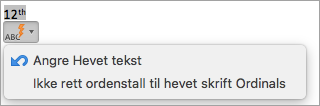
Forsiktig!: Dette vil deaktivere automatisk hevet skrift for ordenstall permanent. Hvis du vil avbryte hevet skrift fra sak til sak i stedet, klikker du Angre Hevet skrift på Autokorrektur-menyen som vises etter at Outlook bruker formatering i hevet skrift automatisk, eller du kan trykke

Se også
Formatere tekst som hevet eller senket skrift i Word og OneNote










